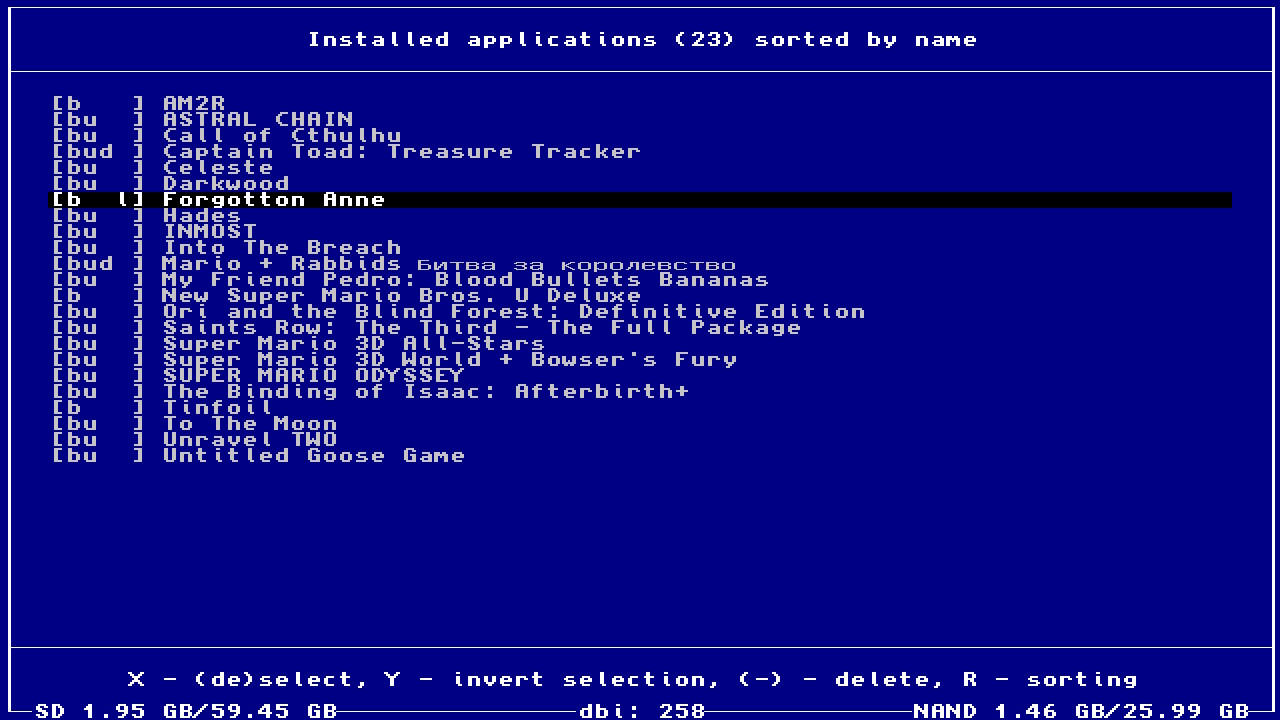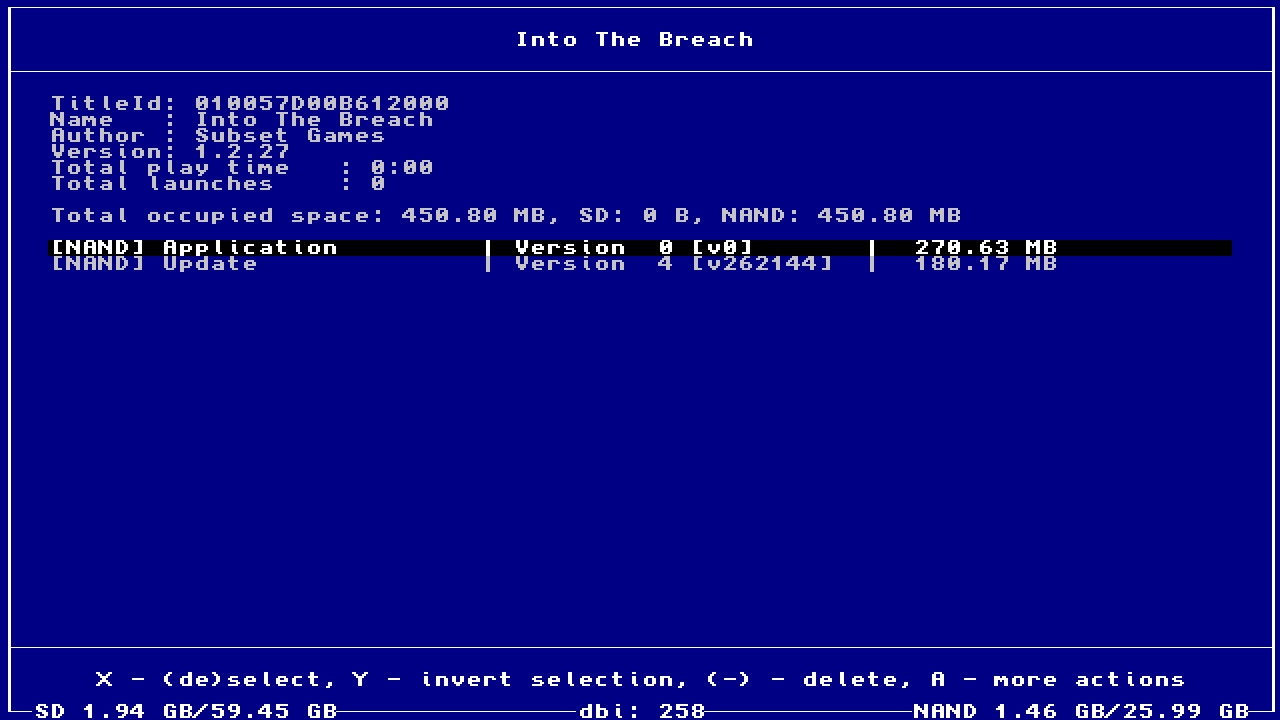DBI by duckbill
Инструкция базируется на работе Брикачу
Ультимативное решение для установки NSP\NSZ\XCI и работы с консолью. Поддержка установки по MTP, USB, http (с вашего личного сервера), внешнего USB и многое другое.
Поместите dbi.nro и dbi.config в папку /switch/DBI/ на вашей каре памяти. Запускайте из режима апплета с помощью Homebrew Launcher (через альбомы)
В режиме апплета программа запускается с синим фоном. В режиме тайла - с чёрным
- Browse SD Card — установка .NSP/.NSZ/.XCI-файлов из карты памяти.
- Browse USB0 Drive — установка .NSP/.NSZ/.XCI-файлов с внешнего USB-накопителя в exFAT / FAT32: флешки, жёсткого диска, проч.
- Install title from USB — установка .NSP/.NSZ/.XCI из ПК по USB 2.0 и 3.0-проводу, через прилагаемую программу dbibackend. Горячая клавиша для этой опции: кнопка Y.
- Install title from Gamecard — этот пункт появляется при вставленном в Switch игровом картридже, — для установки игры из имеющегося игрового картриджа в microSD-карту или внутреннюю NAND-память консоли.
- Home server — начиная с версии v150, есть возможность устанавливать игры по сети (HTTP), через WiFi без провода или LAN-USB-адаптер. Подробнее об этом ниже
- Browse installed applications — просмотр установленных игр, их общее установленное количество, посмотреть потраченное время на игру и количество её запусков, проверить (верифицировать) на ошибки, перенести игровые данные между встроенной памятью, картой памяти и обратно, возможность их выборочного или потокового удаления вместе с прилагаемыми LayeredFS-модами, просмотр наличия у них обновлений и DLC, ручное удаление DLC / обновлений / LaryeredFS (LFS) мода, функция Reset Required version для сброса системной проверки обновления у выбранной игры. Горячая клавиша для этой опции: кнопка L.
- Cleanup orphaned files — автоматическая чистка ненужных удалённых файлов игр, если они есть
- Browse tickets — просмотр и ручное удаление системных тикетов игр.
- Run MTP responder — включение внутреннего MTP-сервера для присоединения Switch к ПК или к Android-устройству (телефон/планшет/пр., протестированы Pixel 3, Xiaomi Mi A1, Lenovo Tab 4 7" TB-7304X), можно: просматривать и работать с картой памяти (1: External SD Card) и внутренней память консоли, просматривать установленные игры (4: Installed games), сделать бекап игровых сохранений на ПК (7: Saves), при вставленном игровом картридже дампить его (full / trimmed / сертификат) на ПК / Android (9: Gamecard). Горячая клавиша для этой опции: кнопка X (ей же выходить из MTP).
- Exit — выход из программы. Горячая клавиша для этой опции: кнопка +
В самом левом нижнем углу (SD) написано про занятый размер данных на карте / общий размер карты. В правом нижнем углу (NAND) написан занятый размер данных во встроенной памяти Switch / общий встроенной памяти Switch. Внизу по центру (dbi: XXX) написан номер версии dbi — старайтесь всегда использовать самую последнюю версию программы
Выберите этот пункт, если хотите установить игры / обновления / DLC из уже имеющихся файлов на карте памяти / внешнем USB. Кнопка A открывает папку, кнопка B возвращает назад, после открытия папки с файлами для установки, кнопкой X можно выделить только необходимые файлы, кнопокй Y инвертировать выбор. При этом цвет названия выделенных файлов изменится с белого на светло-синий
После этого нажмите кнопку А для подтверждения. Возникнет окно с опциями установки:
Total transfer size — объём установочных дистрибутивов (файлов .NSP/.NSZ/.XCI), выбранных и готовых к установке. Total install size — объём свободного пространства, которое необходимо для установки выбранных файлов. Install target — локация установки данных: NAND — внутренняя память консоли Nintendo Switch, SD — карта памяти microSD, AUTO — опция по-умолчанию для установки всегда на карту памяти microSD, но если на ней будет недостаточно места, данные установятся во внутреннюю память. Delete after install — это опция удаления установочных дистрибутивов (файлов .NSP/.NSZ/.XCI) с карты после их успешной установки; чтобы она работала, с файлов должен быть снят атрибут «Только чтение». По-умолчанию файлы не удаляются. Опция видна только при установке с карты памяти / внешнего USB Turn off screen — возможность выключить экран на время установки для экономия электроэнергии аккумулятора, сразу после успешной установки экран автоматически включится. Эта опция работает только в портативном режиме. Нажмите Start install, чтобы начать установку. После успешной установки, внизу появится надпись Installation Complete. Press B to return.
В программе имеется встроенная автоматическая функция удаления старых апдейтов при установке нового обновления к игре, поэтому за лишнее занимаемое место ими можно не беспокоиться.
Через Install title from USB очень удобно устанавливать игры, обновления и DLC к ним сразу напрямую по USB-проводу с ПК на Switch, минуя необходимость вынимать карту и тратить двойное время, закачивая дистрибутивы (.NSP/.NSZ/.XCI-файлы) на карту памяти и устанавливая их оттуда. Горячая клавиша для вызова этой опции из главного меню: кнопка Y.
Для работы сперва нужно скачать на ПК dbibackend (dbibackend.exe for Windows, dbibackend from dbibackend.tar.xz for all), запустить его, выбрать игры для установки, нажать Start server, затем подключить USB-C кабель к ПК и Switch, выбрать пункт Install title from USB в dbi и установить все необходимые игры.
Выделение файлов, а так же их установка происходит способом идентичным способу из пункта Browse SD Card / Browse USB0 Drive
Для быстрой отправки файлов или папок с играми на установку, нажмите на них правой клавишей мыши, выберите Отправить > dbibackend, установочные файлы сразу помещаются в очередь dbibackend. Для того, чтобы это настроить в Windows, нажмите Win+R, введите shell:sendto, положите в папку ярлык для dbibackend.exe
Пункт "Home server" появляется при наличии настроенного раздела Network install sources в dbi.config (подробнее про этот файл ниже). Причём название этого пункта будет меняться в зависимости от названия указанного в конфигурационном файле
Для установки игр по сети, отредактируйте файл dbi.config, находящийся в папке /switch/DBI/, согласно примеру
; Network install sources
[Network sources]
; <display name>=<type>|<URL>
Home server=ApacheHTTP|http://192.168.1.47/Nintendo/Switch/
Установите на ПК любой другой HTTP-сервер c включённым DirectoryListing: Apache, Mongoose, Python SimpleHTTP, sheret, rclone и т. д.,
Пример для nginx на Windows:
отредактируйте файл /nginx/conf/nginx.conf, прописав в location адрес вашего Switch, вместо указанного в примере 127.0.0.1 (или всю свою подсеть вида 192.168.1.1/24 или 192.168.0.0/16); его можно узнать на Switch в Системных настройках > Интернет:
location / {
root html;
index index.html index.htm;
}
location /Nintendo/Switch/ {
allow 127.0.0.1;
deny all;
autoindex on;
}
Сохраните конфиг, запустите nginx.exe, разрешив программе доступ в сеть, затем скопируйте нужную игру в локальную папку /nginx/html/Nintendo/Switch/ на ПК, а на Switch выберите строку «Home server».
Получаем обычный интерфейс инсталляции файлов, и можно начать устанавливать все игры по сети, после чего, при желании веб-сервер можно остановить через nginx -s stop.
В качестве адреса сервера, можно использовать и доменное имя в интернете, например, своего удалённого VPS — лучше с HTTP Basic-аутентификацией вида http://user:password@host:port/Nintendo/Switch/
Например:
ApacheHTTP|Network repo|http://127.0.0.1/Nintendo/Switch/
ApacheHTTP|WWW VPS repo|http://www.myveryownswitchvpsdomain.su/Nintendo/Switch/
Сгенерировать файл htpasswd, положить в /nginx/conf/, затем в nginx.conf изменить в блоке (пример):
location /Nintendo/Switch/ {
satisfy all;
allow 127.0.0.1;
deny all;
auth_basic "Password Protected Area";
auth_basic_user_file htpasswd;
autoindex on;
}
Логин «switch», пароль «pwd»:
Файл htpasswd:
switch:{SHA}N/omUzCtg+qoee+x4ttjgIls9jk=
В Browse installed applications можно посмотреть список установленных программ, обновлений, DLC к ним, по отдельности их занимаемый объём и версию, порядковую и в HEX-формате, их titleID, посмотреть общее время игры и количество запусков, наличие установленного LayeredFS-мода к игре (для Atmosphére). Горячая клавиша для вызова этой опции из главного меню: кнопка L:
Сверху в центре написано общее количество установленных игр; можно перенести любые установленные игровые данные между встроенной памятью, картой памяти microSD и обратно, имеется возможность выборочного (или потокового) удаления игр (b) / обновлений (u) / DLC (d) вместе с прилагаемыми LayeredFS-модами (l) к игре в /atmosphere/contents/ или только его отдельно; здесь можно вручную удалить ненужные вам DLC / обновления к игре; есть функция Reset Required version для сброса системной проверки обновления выбранной игры (она также автоматически активируется пои установке, удалении игровых обновлений):
Кнопкой R можно выбирать нужную сортировку игр — по алфавиту (по умолчанию), или по их последнему использованию. Кнопкой А войти в меню выбранной игры, кнопка — удаляет игру и её (неперсонализированный) тикет, D-pad'ом выбираются игры, левым стиком прокручивается список игр, кнопками ZR и ZL можно листать список игр поэкранно.
Также можно проверить (верифицировать) игры на их целостность, выбрав её и затем пункт Check integrity
Cleanup orphaned files автоматически чистит ненужные файлы игр, файлы от прерванных установок игр, скачанное (официально) обновление OFW прошивки и все неиспользуемые тикеты игр, если они были найдены.
Просмотр и удаление ненужных тикетов игр. Ticket (или encrypted title key) — это специальная зашифрованная уникальная информация о правах запуска на контент игры, которая устанавливается в систему при инсталляции каждой игры (000 в конце titleID) / обновления (800 в конце titleID) / каждого DLC. + означает наличие установленной игры, [c] — common-тикет (установленного дампа игры либо обновления), [p] — personalized-тикет (купленной в eShop игры)
Иногда, если возникают спец. ошибки (например), и вы точно знаете и уверены, что вы делаете, его можно удалить у конкретной игры и её обновления / DLC. Во всех остальных случаях лучше тут ничего не трогать, во избежание ошибок запуска игр.
Run MTP responder включает встроенный в dbi MTP-сервер для обмена данными с ПК либо к Android-устройству по USB-C OTG (телефон/планшет/прочие устройства). Горячая клавиша для вызова этой опции из главного меню: кнопка X (ей же выходить из MTP). После подключения USB-провода к ПК и запуска MTP-сервера в dbi, на ПК появится следующее окно:
Где: 1: External SD Card, для просмотра, копирования и удаления файлов и папок c/на ПК и с/на карту памяти microSD
2: NAND User, просмотр, копирование файлов и папок на ПК с внутренней память Switch, в его системный раздел USER (раздел доступен только для чтения).
3: NAND System, просмотр, копирование файлов и папок на ПК с внутренней памяти Switch, в его системный раздел SYSTEM (раздел доступен только для чтения).
4: Installed games, для просмотра установленных игр.
В Installed games отображаются все игры как в NAND, внутренней памяти Switch, так и установленные на карту памяти, все вместе. Чтобы сделать дамп (дистрибутив) установленный игры себе на ПК в формате .NSP, просто скопируйте папку с названием игры из Installed games на свой ПК, при этом на базе вашего personalized-тикета генерируется общий common-тикет с полностью очищенной личной информацией. Вы получите дамп этой игры в виде раздельных файлов - отдельно саму игру, отдельно обновление и DLC. Если для игры были установлены читы или моды, они будут находится в папке Mods & Cheats. Так же можно получить скомбинированный дамп, в котором в один файл будет склеяны сама игры, все её DLC и обновление. Такой файл лежит прямо в корне раздела Installed games.
Здесь так же хранится сгенерированный dbi InstalledApplications.csv, с таблицей списка установленных игр, их TitleID и текущей версии.
5: MicroSD install Скопируйте в эту папку ваши NSP или NSZ. По окончанию копирования игра будет установлена на карту памяти вашей приставки. При установке NSZ-файлов учитывайте, что их фактический размер может сильно отличаться от размера после установки, так что если при наличии свободных 2Гб на карте памяти у вас, например, не хватает места для установки NSZ размером, скажем, в 1Гб, не удивляйтесь, поскольку контейнер NSZ - сжатый.
6: NAND install: Скопируйте в эту папку ваши NSP или NSZ. По окончанию копирования игра будет установлена во внутреннюю память вашей приставки. При установке NSZ-файлов учитывайте, что их фактический размер может сильно отличаться от размера после установки, так что если при наличии свободных 2Гб на карте памяти у вас, например, не хватает места для установки NSZ размером, скажем, в 1Гб, не удивляйтесь, поскольку контейнер NSZ - сжатый.
7: Saves: Доступ ко всем сохранениям игр — в аккаунтах (Account), системных программ (System), в Background Content Asymmetric synchronized delivery and Transmission (BCAT, пример: ивенты в ACNH), временных (Temporary), кэш (Cache, пример: аддоны в DOOM), системных BCAT (SystemBCAT), — хранящимся во внутренней памяти Switch; в папке Installed games — сохранения для имеющихся установленных сейчас игр, Uninstalled games — сохранения от удалённых игр, которые раньше запускались. Отсюда можно сделать их бекап, скопировав их на ПК, а также удалить ненужные — для этого откройте папку с именем нужной игры, затем удалите папку с ником вашего аккаунта / Device-сохранения. Для того, чтобы восстановить сохранения, скопируйте их в соответствующую папку с ПК. DBI не требует предварительного запуска игры для восстановления сохранения, однако это касается только обычных сохранений. BCAT или Cache сохранения требуют предварительного запуска игры перед восстановлением.
8: Album: доступ к скриншотам и видеороликам (Альбому), точно так же, как это сделано в OFW 11.0.0 Nintendo.
9: Gamecard: при вставленном в Switch игровом картридже появляется возможность скопировать его дамп в .XCI либо trimmed .XCI на ПК, вместе со встроенным в него обновлением, если оно есть, с уже убранным его персональным RSA-сертификатом; кроме того, возможно отдельно экспортировать его сертификат
Также, на дисплее Switch после включения MTP-сервера появится окно с вашим ником учётной записи и его UID, а также количеством игровых сохранений:

Чтобы выключить MTP-сервер и выйти в главное меню, нажмите кнопку X.
Exit — выход из программы в HOS, минуя hbmenu, либо в hbmenu (это настраивается в dbi.config); если dbi был запущен из тайтла / форвардера, программа перезагрузится либо останется на чёрном экране.
- «HASH MISMATCH» — чаще всего, это НЕ ОШИБКА, игра была сконвертирована из картриджа (тогда всё в порядке), иногда — имеются проблемы с целостностью файла, перекачайте-перехешируйте его, передачей данных по USB-кабелю/порту/в процессе установки между ПК и Switch. Если игра не запускается или запускается с ошибкой, попробуйте переустановить её снова, проверить либо заменить USB-кабель / microSD / сменить USB-порт.
- DELTA SKIPPED — это НЕ ОШИБКА, а уведомление, что ненужные фрагменты в файле обновления были пропущены, если они в нём были, как и было должно.
- «No tickets found. Possibly this NSP was converted from XCI.» — это НЕ ОШИБКА, на работоспособность игры не влият, но информирование, что игра без тикетов. Она может быть дампом из .XCI-картриджа или переконвертирована в Standard Crypto.
- «WARNING» title marked as Application but has AddonConten — это НЕ ОШИБКА, обычно это указывает на homebrew-игру в .NSP, созданную не по стандартам, к примеру, когда в Application-тайтл (основную игру, v0) добавили и AddonContent-флаг (DLC). Если такая игра запускается и работает, тогда всё в порядке.
- «Can not find file for ncaid» — установочный файл игры повреждён (в нём отсутствует нужный .nca из списка .cnmt).
- «Invalid PFS0 magic!» — перекачайте установочный файл игры и проверьте его целостность, этот файл повреждён.
- «Received less data than expected» и Installation aborted — ошибка в передаче данных, перепроверьте и при необходимости замените USB-кабель/USB-порт между Switch и ПК. Также обязательно убедитесь, что у вас установлена самая последняя версия программы, как вот в этом посте.
- «std::bad_alloc» — переименуйте файл без спецсимволов и кириллицы в имени и пути к нему, плюс убедитесь, что у используете самую последняя версия программы, как в посте, на консоль установлена последняя версия OFW и CFW.
- «Nothing to install» в окне выборе файлов — переименуйте файл без спецсимволов, иероглифов или кириллицы в имени и пути к нему.
- «INVALID LENGTH» — проверить соединение USB-C кабеля и USB-порта, проверить с другими USB-C-кабелями, целостность файла игры и карту памяти на ошибки, при установке через MTP — запустить dbi через любую игру (тайтл) с удерживанием кнопки R, а не в режиме апплета через альбомы.
- «Error occurred: Invalid argument» — обновите ваш dbi на последнюю версию.
- «[FAILED] Unknown error» при установке .tik (тикета) — установите последние сигпатчи для Atmosphére.
- «605: Content or placeholder path not exists» и «SOME CONTENTS ARE MISSING» — битая файловая система карты памяти, или нерабочая / некачественная флешка. Проверьте её в chkdsk и h2testw, если нет ошибок, переформатируйте в FAT32.
- WARNING! Extra buffers exceeded, при установке через MTP — запустите dbi через тайтл = через любую игру, удерживая кнопку R при её запуске; альтернативно — через NSP-форвардер, и использовать более быструю microSD-карту с другим USB-кабелем/портом.
- No tickets found but they are required — некорректный (неполный, без тикета но с titlerights) дамп игры, найдите другой.
- SOME CONTENTS ARE MISSING. APPLICATION WILL BE UNUSABLE — контейнер неполный, проверьте целостность установочного файла игры.
Файл dbi.config был добавлен, начиная с версии 253. Он находится рядом с DBI.nro, и заменяет прежние файлы-флаги dbi.default.ascii и dbi.network.config, а также добавляет несколько новых опций для удобной кастомизации настроек под пользователя.
Рассмотрим его содержимое:
; General settings
[General]
; Use libnx's default font for ASCII symbols
DefaultASCII=false
; Use libusbhsfs for access to USB mass storage drives connected to switch or dock
UseLibUsbHsFS=true
; Direct exit to homescreen
ExitToHomeScreen=true
; Visibility of main menu items
[MainMenu]
; Browse and install files from MicroSD card
BrowseSD=true
; Browse and install files from USB flash drives and HDD
USBHost=true
; Browse and install files from PC via dbibackend
BackendInstall=true
; Install game from inserted game cartridge
GameCard=true
; Browse and install files from configured network sources
Network=true
; Browse installed applications
BrowseApps=true
; Clean up files left from bad installs/old updates/unused tickets and so on
Cleanup=true
; View where you can view or delete installed tickets
Tickets=true
; MTP responder
MTP=true
; Install options
[Install]
; Check NCA hash during install
CheckHash=true
; MTP options
[MTP]
; Log all files, id disabled transfer shows only for files >= 4M
LogAllFiles=false
; Show or not NSP that includes base game, latest update and all DLC in single multi-title file
ShowCombinedNSP=true
; Show or not virtual "Mods & cheats" folder that redirects to sdmc:/atmosphere/contents/TITLEID
ShowMAC=true
; Show user defined shortcuts to MircoSD folders as separate storages
CustomStorages=true
;Enable or disable various MTP storages
[MTP Storages]
1: External SD Card=true
2: Nand USER=true
3: Nand SYSTEM=true
4: Installed games=true
5: MicroSD install=true
6: NAND install=true
7: Saves=true
8: Album=true
9: Gamecard=true
; Network install sources
[Network sources]
; <display name>=<type>|<URL>
;Home server=ApacheHTTP|http://192.168.1.47/Nintendo/Switch/
[MTP custom storages]
; <display name>=<path>
;Homebrew=sdmc:/switch
- DefaultASCII - true включает стандартный шрифт, false включает альтернативный шрифт
- UseLibUsbHsFS - true включает библиотеку libusbhsfs для работы с внешними USB-накопителями через USB-OTG на Switch, false отключает её.
- ExitToHomeScreen — при false выход из dbi происходит в hbmenu, при true на рабочий стол Switch.
Показ соответствующих элементов меню.
true - отображать false - нет
- BrowseSD - пункт "Browse SD card, для установки игр с Sd карты
- USBHost - пункт "Browse USB0 Drive, для установки игр с внешнего USB
- BackendInstall - пункт "Install title from USB, для устаноки игр с ПК через backend
- GameCard - пункт "Install title from Gamecard, для установки содержимого картриджа в память консоли
- Network - пункт "Home server, для установки игр с домашнего веб-сервера
- BrowseApps - пункт "Browse installed applications, для управления установленными приложениями
- Cleanup - пункт "Cleanup orphaned files, для очистки "осиротевших" файлов с карты памяти
- Tickets - пункт "Browse tickets, для управления тикетами
- MTP - пункт "Run MTP responder, для запуска MTP
- CheckHash — при true проверяются хеши .nca-файлов при установке игр на Switch, при false нет.
- LogAllFiles — false выключает логирование файлов меньше 4Мб при работе с MTP, при true логируются все файлы.
- ShowCombinedNSPInInstalledGames — false выключает показ комбинированных (multi-title .NSP-file) тайтлов.
- ShowMACInInstalledGames — false выключает показ виртуальной директории «Mods & cheats» в пункте Installed games в MTP, перенаправляющей по пути
/atmosphere/contents/%titleid_игры%на карту памяти. - CustomStorages - отображать или спрятать кастомные пункты меню, прописанные в секции MTP custom storages
Показ соответствующих элементов при работе MTP Responder с ПК/Android, по умолчанию все пункты включены для отображения.
true - отображать в главном меню, false - нет
Названия пунктов соответствуют названиям разделов
Задаются имена и адреса для установки игр по сети (через WiFi/LAN-адаптер)
Кастомные пункты для MTP-режима для быстрого доступа к папкам на вашей карте памяти. Формат: <отображаемое_имя папки>=<путь>, например: Homebrew=sdmc:/switch.
В режиме MTP появится папка Homebrew, ссылающаяся на папку switch на вашей карте памяти
Перейдите в "Browse installed applications" -> Выберите необходимые игры кнопкой X -> Нажмите A -> "Mount contents via MTP"
Спасибо SciresM за hactool (лицензия ISC) - DBI использует некоторые структуры данных, взятые оттуда